
Embora a Apple sempre tenha pretendido que seus produtos formem um ecossistema fechado, muitas pessoas têm telefones Android e querem usá-los com produtos Apple. Do streaming de vídeo à sincronização de músicas e contatos, esses aplicativos facilitam bastante a tarefa.
Transferir arquivos entre Mac e Android: AirDroid
AirDroid é um serviço gratuito que permite mover arquivos de e para o seu telefone a partir do seu navegador da web. Você pode até mesmo enviar e receber mensagens de texto do seu computador.
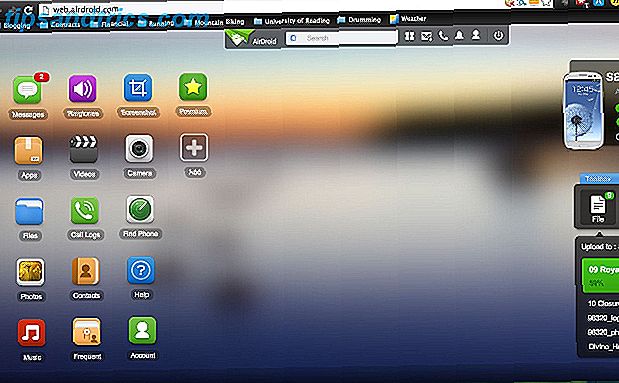
Para começar, basta baixar o AirDroid 2 (gratuito) na Google Play Store e acessar o airdroid.com no seu Mac. Inscreva-se para uma conta (você pode usar suas contas do Google, Facebook ou Twitter ou seu endereço de e-mail) e faça login no seu telefone usando o mesmo método.
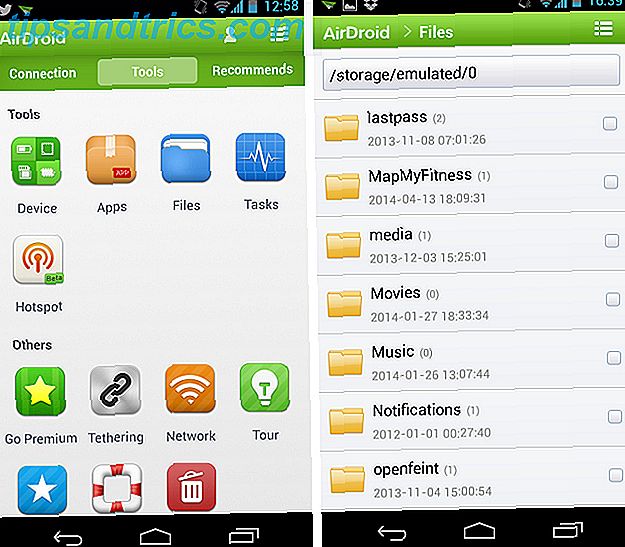
Para começar a transferir arquivos, faça o login em airdroid.com e clique em Iniciar AirDroid no topo da janela do seu Mac. Faça login e você verá a área de trabalho on-line do AirDroid, onde é possível enviar e receber mensagens, consultar logs de chamadas e transferir arquivos. É tão fácil quanto arrastar e soltar as coisas que você quer no seu celular na caixa do lado direito da tela.
Obtenha sua música em qualquer lugar: Google Music
Como grande parte da sincronização feita entre os dispositivos da Apple acontece via iTunes, é muito fácil transferir sua música do seu computador para o iPhone. É mais difícil quando você tem um telefone Android, mas certamente pode ser feito.
Além de uma série de outros aplicativos que sincronizam o iTunes com o Android, posso sincronizar o iTunes com o meu Android? Três aplicativos de sincronização, comparados Posso sincronizar o iTunes com o meu Android? Três aplicativos de sincronização, comparados Quando falo com amigos que preferem iPhones a Androids, muitos deles citam a "facilidade de sincronização" como um dos motivos mais importantes. Eu tenho que entregá-lo para a Apple nesse ponto: mesmo ... Leia mais, o Google tornou possível sincronizar através do Google Play Music. Você pode fazer o upload de toda a sua coleção de músicas - até 20.000 músicas - para os servidores, onde você pode acessá-las e baixá-las facilmente no seu Android.
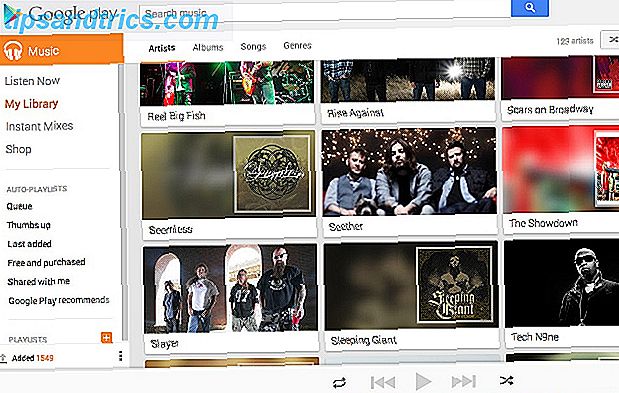
Para começar, acesse o Google Play Música e faça login (supondo que o serviço esteja disponível em seu país). Depois de fazer login, você verá um botão no canto superior direito da tela que diz "Enviar música". Clique nesse botão para receber o download do Gerenciador de Música do Google Play.
Depois de fazer o download, você será solicitado a fazer login no Chrome, mas não é necessário: basta fechar a nova guia e retornar ao Google Play Música. Para escolher as pastas que você gostaria de sincronizar, clique no cog no canto superior direito e depois em Configurações. Em "Música deste computador", você poderá escolher as pastas que deseja sincronizar com o Google Play Música. Clique em “Adicionar ou remover pastas” e escolha a (s) pasta (s) onde você guarda todas as suas músicas (geralmente “iTunes” ou “Amazon Mp3”). Agora, sempre que você adicionar música a uma dessas pastas, ela será automaticamente enviada para o Google Play Música, pronta para ser acessada em seu telefone.
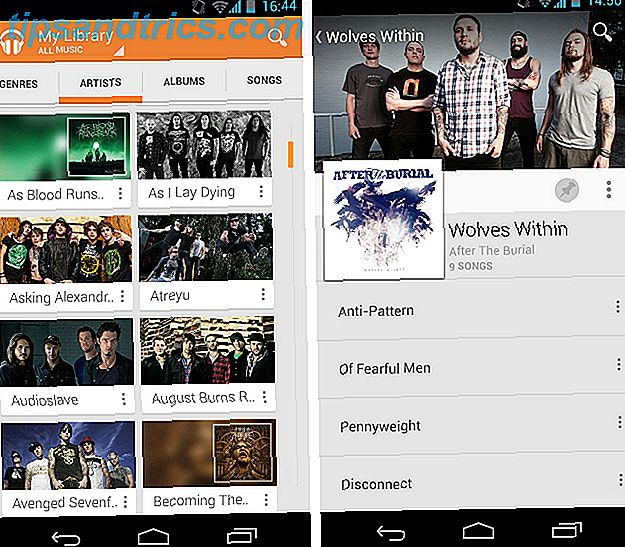
Quando configurei a sincronização, minha música não foi carregada automaticamente e precisei iniciar o upload manualmente. Para fazer isso, clique em "Adicionar música" no canto superior direito. Arraste sua pasta Música (e qualquer outra pasta onde você tenha música) para a guia "Chrome" e o upload será iniciado.
Para acessar músicas em seu telefone, você precisará fazer o download do aplicativo Google Play Music (gratuito). Abra e toque em Minha biblioteca - você verá todas as músicas que você enviou do seu computador. Navegue até o álbum que você deseja baixar para o seu telefone, toque no ícone de tachinha e ele começará a baixar. Você também pode apenas reproduzir o álbum sem baixá-lo primeiro - ele transmitirá ao vivo direto para o seu telefone.
Stream to AirPlay Devices: AllCast
Se você deseja transmitir músicas, fotos ou vídeos para o seu dispositivo AirPlay, o AllCast (gratuito) cuida de você. Você pode transmitir facilmente para a Apple TV, outro dispositivo habilitado para AirPlay 4 receptores AirPlay mais baratos que os receptores Apple TV 4 AirPlay que são mais baratos que a Apple TV A Apple TV é um ótimo dispositivo para transmissão de áudio e vídeo, mas é caro. Aqui estão outros quatro incríveis receptores AirPlay que são muito mais baratos. Leia mais e transmita diretamente para as smart TVs Samsung, Sony e Panasonic.
Para configurá-lo, baixe o AllCast da Google Play Store e abra-o - ele detectará automaticamente os dispositivos próximos para os quais você pode fazer o stream. Toque no dispositivo desejado e você verá uma tela que exibe todas as fotos e vídeos no seu dispositivo. Selecione o que você deseja transmitir para sua TV e assista a ele.
Há uma versão gratuita do AllCast com um limite de 1 minuto na transmissão e uma versão paga que libera todo o potencial. Experimente a versão gratuita para se certificar de que funciona antes de pagar pelo premium.
Infelizmente, o AllCast transmite apenas coisas que são armazenadas localmente no seu telefone. Se você vai transmitir coisas do YouTube, Facebook, Flickr ou um servidor de mídia local, experimente o AppleTV AirPlay Media Player, um aplicativo que transmitirá áudio ou vídeo para o seu AppleTV.
Ao pesquisar opções de streaming, fica claro que há muita discordância. Algumas pessoas acham o AllCast melhor, outras como o iMediaShare, e algumas têm a melhor sorte com o PlayTo. Você deve definitivamente tentar a versão gratuita de um aplicativo ou dois para ter certeza de que funciona como você quer antes de se comprometer com uma versão premium.
Contatos, calendários, tarefas e notas: SmoothSync e iNotes
Manter todas essas coisas sincronizadas pode ser difícil - a Apple nunca pretendeu que o iCloud fosse acessado em dispositivos que não são da Apple. Mas vários aplicativos foram desenvolvidos para ajudar você a manter tudo organizado. Você pode obter os detalhes sobre SmoothSync, iNotes e uma série de outros aplicativos úteis em nosso guia para acessar o iCloud a partir do seu telefone Android Precisa acessar o iCloud no seu Android? Nós podemos ajudar! Precisa acessar o iCloud no seu Android? Nós podemos ajudar! A Apple nem sempre joga bem com outros ecossistemas, mas você pode acessar o iCloud a partir do seu Android com os aplicativos certos. Consulte Mais informação .
Histórico de navegação, favoritos e configurações: Chrome
O Chrome é um navegador muito apreciado aqui no MakeUseOf, e uma das razões pelas quais gostamos tanto é que você pode facilmente sincronizar informações do seu navegador entre dispositivos. Se você usa o Chrome no seu Mac, pode sincronizar seus favoritos, guias abertas e outros itens com seu smartphone Android, um PC com Windows ou até mesmo um iPad com o Google Chrome para iOS.
Para iniciar o processo de sincronização, você precisa fazer login no Google Chrome com sua conta do Google (se ainda não tiver o Google Chrome, faça o download aqui). Abra o menu de configurações do Chrome (no canto superior direito da janela) no seu Mac e clique em Fazer login no Chrome. Você precisará de uma conta do Google para isso.
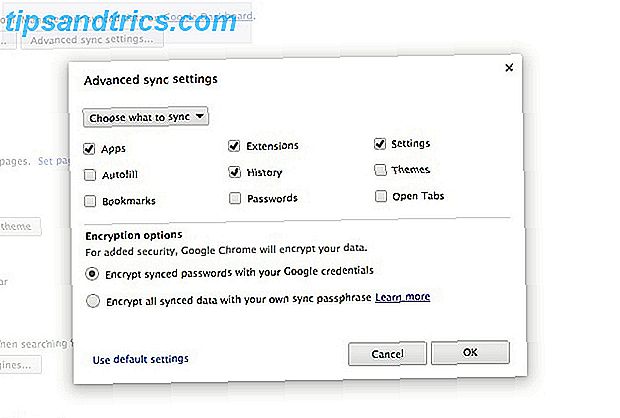
O Google irá sincronizar seus aplicativos, informações de preenchimento automático, favoritos, extensões, histórico, senhas, configurações, temas e guias abertas. Se você quiser ter um pouco mais de controle sobre o que está sincronizado, seja para privacidade, dados ou motivos de trabalho, clique em Escolher o que sincronizar e selecione apenas os itens que gostaria de sincronizar.
Para obter essas informações no seu Android (ou em qualquer outro dispositivo que execute o Google Chrome), faça login no Chrome com a mesma Conta do Google e assista à sincronização.
Senhas de sincronização: LastPass, KeePass ou 1Password
Nós cantamos os louvores do LastPass LastPass Premium: Mime-se com o melhor gerenciamento de senhas de todos os tempos [Recompensas] LastPass Premium: trate-se com o melhor gerenciamento de senhas de todos [Recompensas] Se você nunca ouviu falar do LastPass, lamento diga que você tem vivido sob uma rocha. No entanto, você está lendo este artigo, então você já deu um passo na direção certa. LastPass ... Leia Mais um número de vezes antes do LastPass para Firefox: O Sistema de Gerenciamento de Senha Ideal LastPass para Firefox: O Sistema de Gerenciamento de Senha Ideal Se você ainda não decidiu usar um gerenciador de senhas para seus inúmeros logins online, é hora de você Deu uma olhada em uma das melhores opções: LastPass. Muitas pessoas são cautelosas sobre o uso ... Leia Mais, e eu farei isso novamente aqui. LastPass permite que você sincronize suas senhas para sites e aplicativos em dispositivos. Para sincronizar com seu dispositivo móvel, você precisará da versão premium, que vale US $ 12 por ano.
Há duas opções fáceis para acessar o LastPass no seu Android: a combinação autônoma senha-gerenciador-navegador (gratuita) e a extensão do navegador Dolphin (gratuita), que é usada com o Navegador Dolphin Dolphin HD - Navegação rápida e elegante no celular Seu Navegador Android Dolphin HD - Navegação Rápida e Elegante em seu Android O Dolphin Browser HD é um navegador móvel para Android 2.0.1 ou superior. Com mais de 250.000 downloads, é o navegador mais popular no mercado Android. O navegador suporta flash, HTML5, navegação com gestos e ... Leia Mais navegador (bem como você usa a extensão com o seu navegador de desktop). Se você ainda não usa o Dolphin, recomendo baixá-lo. Uma vez que você tenha entrado no aplicativo LastPass ou conectado a partir da extensão Dolphin, suas senhas serão sincronizadas e prontas para serem usadas.
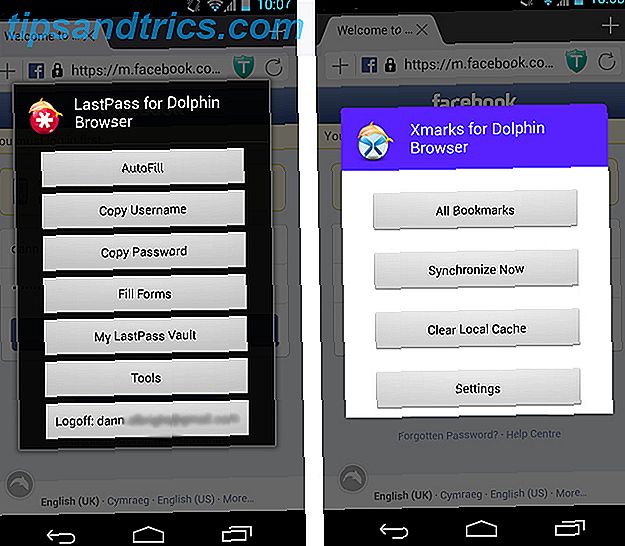
Claro, existem outras ótimas opções para gerenciar suas senhas também - o KeePassX para Mac é totalmente gratuito KeePassX & MiniKeePass: Uma solução de senha gratuita, segura para iOS e Mac OS X KeePassX & MiniKeePass: Um iOS seguro e gratuito e Mac OS X Password Solution Suas opções para uma solução de senha verdadeiramente livre e segura que sincroniza com o iOS e OS X são limitadas, mas felizmente uma combinação de KeyPassX e MiniKeePass torna isso possível. Leia mais e há um cliente Android que permite acessar todos os dados do seu telefone. 1Password é outra opção segura Deixe 1Password para Mac Gerencie suas senhas e dados seguros Deixe 1Password para Mac Gerencie suas senhas e dados seguros Apesar do novo recurso iCloud Keychain no OS X Mavericks, eu ainda prefiro o poder de gerenciar minhas senhas no clássico e popular do AgileBits 1Password, agora na sua 4ª versão. Leia mais e pode ser usado com Windows, Mac, iOS e Android.
Conclusão
Independentemente das intenções da Apple, muitas pessoas têm um Mac e um telefone Android. Se você é um membro deste grupo, pode usar os aplicativos acima para transferir arquivos sem fio; ponha sua música em qualquer lugar; fluxo para dispositivos AirPlay; sincronize seus contatos, calendários, tarefas e anotações; e crie uma experiência de navegação perfeita entre o seu Android e o seu Mac. Não fique retido usando dois sistemas diferentes - use esses aplicativos para aproveitar a liberdade dos dispositivos móveis!
Como você faz seu Android funcionar com suas coisas da Apple? Você tem alguma recomendação para aplicativos que funcionem bem? Compartilhe-os abaixo!
Crédito da foto: Johan Larsson via Flickr.



